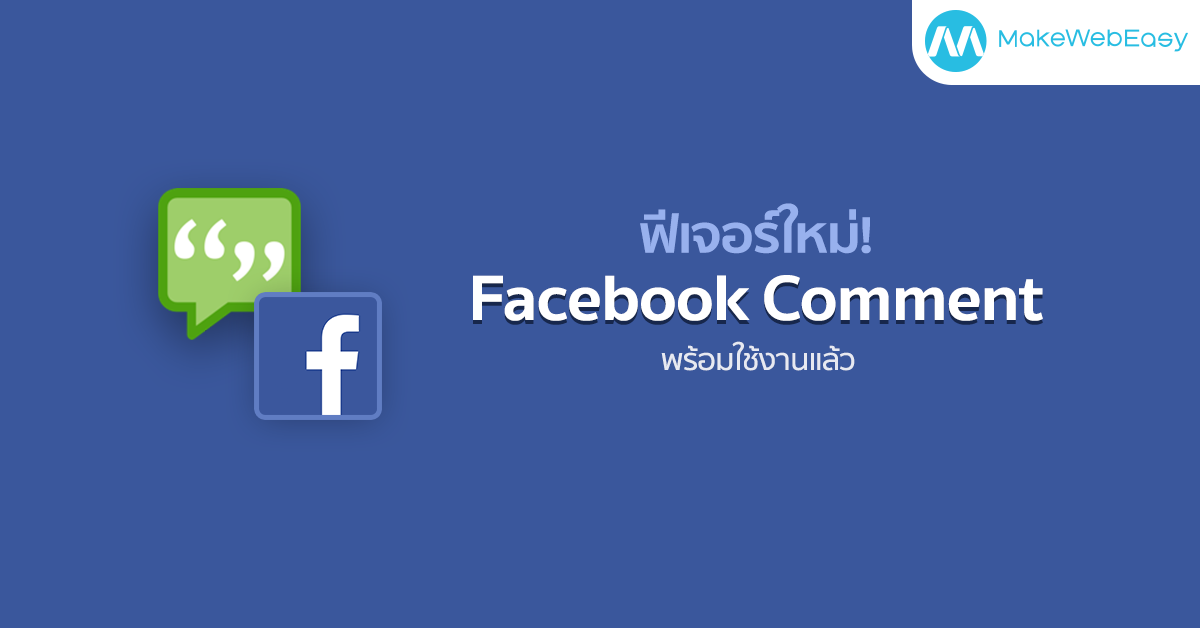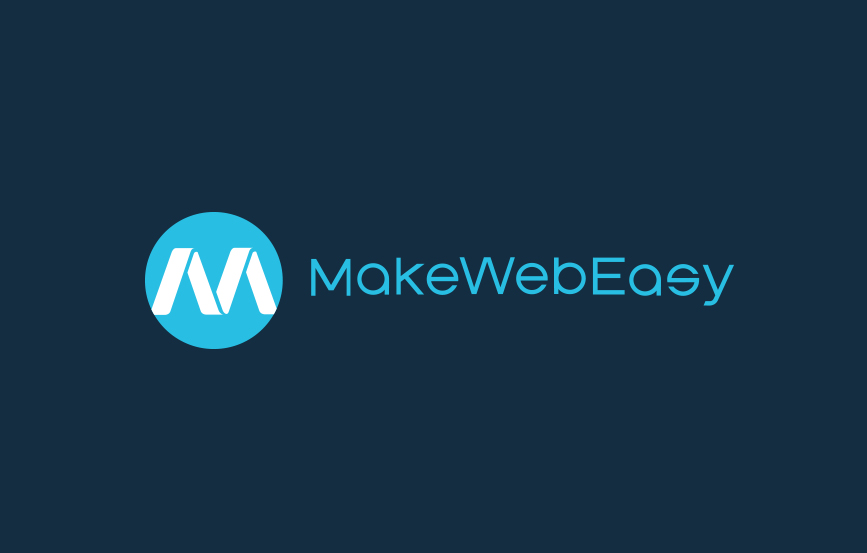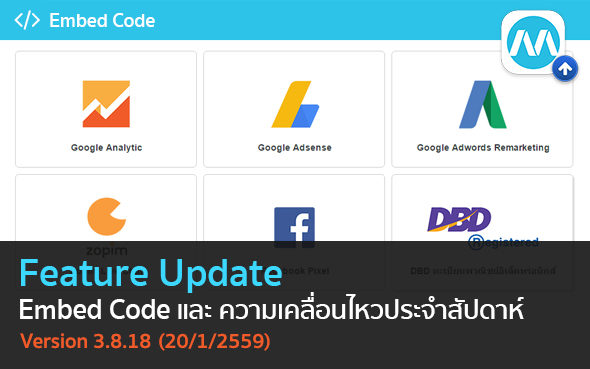การตั้งค่าการเชื่อมต่อระบบ Facebook
หลายๆ ฟีเจอร์ที่ทาง MakeWebeasy ได้พัฒนาขึ้นมาให้เจ้าของเว็บไซต์ได้ใช้งาน ไม่ว่าจะเป็น การสมัครสมาชิกด้วย Facebook, Facebook comment เป็นฟีเจอร์ที่ต้องทำการเชื่อมต่อกับระบบ API ของ Facebook ก่อน จึงจะสามารถใช้งานในส่วนฟีเจอร์นั้นๆ ได้
การตั้งค่าการเชื่อมต่อระบบ Facebook
1. ไปที่ URL https://developers.facebook.com/ ไปที่เมนู Log in ที่มุมขวาบน
2. ระบบจะแสดงหน้าจอ ให้คุณทำการ Log in เข้าสู่ระบบ Facebook ของคุณ ให้ Log in โดยใช้ Username /Password ที่จัดการเพจ ของ Facebook
3. เลือกที่คำสั่ง www ตามรูป
4.ตั้งชื่อ App ของคุณ ในตัวอย่างทีมงานตั้งชื่อ App เป็น MakeWebEasy และ คลิกคำสั่ง create NewFacebook App ID ได้เลย

5. เลือก Category(หมวดหมู่) ให้กับ App

6.ตามตัวอย่าง Admin เลือก Business เมื่อเลือกเสร็จเรียบร้อยแล้ว กด Create App ID


7. คลิกที่คำสั่ง Skip Quick Start ได้เลยค่ะ
9. ตอนนี้เราเห็นข้อมูล App ID แล้ว ถัดไปให้คลิกที่ Show เพื่อไปเก็บ App Secret

11. เมื่อคลิกที่ Show จะมีหน้าจอให้กรอก (Password) รหัสผ่าน ของ Facebook เราอีกครั้ง กรอกเรียบร้อย กด Submit ได้เลย
12. เท่านี้ก็จะได้ App Secret แล้ว เปิดหน้าจอนี้ค้างไว้ก่อน

13. ขั้นตอนต่อไป Log in เข้าสู่ระบบหลังบ้าน MakeWebEasy เพื่อจัดการเว็บไซต์ของคุณเลือกที่เมนู Site Setting > เลือกที่คำสั่ง Facebook API/Login

14. กดปุ่ม ON และ นำข้อมูล App ID และ App secret จากหน้า Facebook มาใส่ตามกล่องข้อความที่ระบุไว้
เมื่อบันทึกเรียบร้อยระบบจะแจ้งที่มุมขวาบน
15. หลังจากนั้นให้กลับไปที่ Facebook อีกครั้ง เลือกที่ คำสั่ง Setting ที่ด้านซ้ายค่ะ
- ในส่วนของ App Domain กรอกชื่อเว็บไซต์ ที่เราต้องการนำไปใช้งานด้วยลงไป
- ในส่วนของ Contact Email คืออีเมล์ Username ของ Facebook เมื่อกรอกข้มูลครบถ้วนแล้วกด Save Changes

16. หากทำการบันทึกข้อมูลเรียบร้อยแล้ว ให้ไปที่ Status & Review เพื่ออนุญาตให้มีการใช้งาน App โดยกดปุ่มให้เป็น YES

หลังกดแล้วจะแสดงหน้าต่างยืนยันการใช้งาน App ให้กด Confirm


เสร็จเรียบร้อยแล้วสำหรับการตั้งค่า Facebook API เพื่อใช้งานฟังก์ชั่นต่างๆ ที่เชื่อมต่อกับ Facebook